
Peter Holmes
0
3141
861
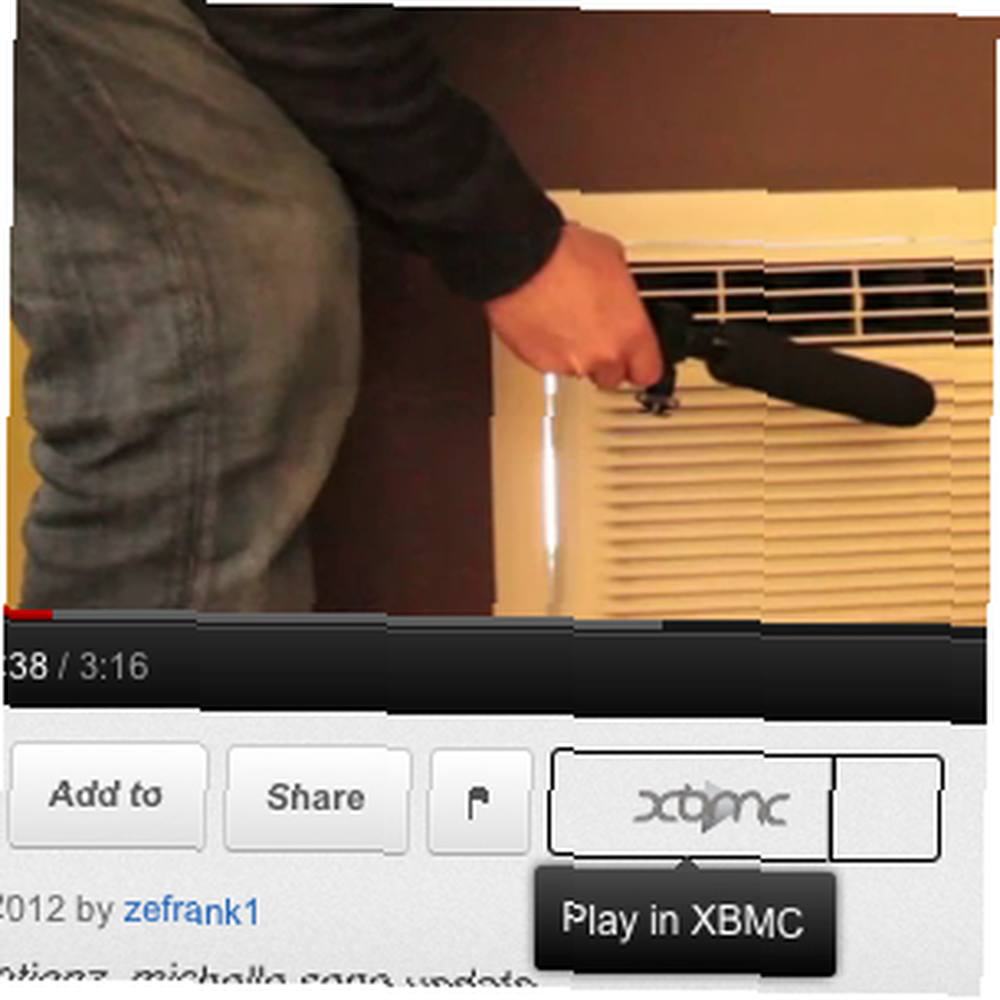 Odmah šaljite bilo koji videozapis na YouTubeu na televiziju. Savršen je za zabave na YouTubeu ili bilo kada želite udobno gledati video sa svog kauča. Sve što trebate kako biste ostvarili snove o dnevnoj sobi je medijski centar koji pokreće XBMC i jednostavno proširenje preglednika.
Odmah šaljite bilo koji videozapis na YouTubeu na televiziju. Savršen je za zabave na YouTubeu ili bilo kada želite udobno gledati video sa svog kauča. Sve što trebate kako biste ostvarili snove o dnevnoj sobi je medijski centar koji pokreće XBMC i jednostavno proširenje preglednika.
Evo scenarija. Sjedite na svom kauču i pregledavate web. Spotaknete se s duhovitim videozapisom i - želite biti društveno stvorenje - želite to podijeliti s ljudima oko vas. Uobičajeno rješenje je reći svima u sobi da se okupljaju oko vašeg prijenosnog računala. Sigurno, to je sjajan način da se zbližite s ljudima, ali može se brzo ostariti. Zbog čega vam predlažem drugo rješenje - pritiskom na jedan gumb ispod videozapisa kako biste ga mogli reproducirati na vašem televizoru. Lako je s magijom XBMC-a.
U slučaju da niste znali, najnovija inačica XBMC-a, Eden, brža je i ljepša nego ikad. Ako na računalu imate priključeno računalo, nema razloga da ga ne instalirate. Katalogizira vaše medije za jednostavno pregledavanje i gledanje, podržava nevjerojatne dodatke 5 Iznenađujuće dodatke za XBMC Media Center 5 Iznenađujuće dodatke za XBMC Media Center Napravite XBMC još boljim dodavanjem ovih nevjerojatnih dodataka. Bez obzira jeste li uključeni u TV, sport ili igre, ovi dodaci pomoći će vam da najbolje iskoristite svoju televiziju. Prošli put žalio sam na kraj… uključujući Hulu Kako gledati Hulu TV emisije i filmove na XBMC [Samo za SAD] Kako gledati Hulu TV emisije i filmove u XBMC [Samo za SAD] Gledajte TV emisije i filmove iz Hulua, ne napuštajući udobnost vašeg kauča. Ako imate medijski centar XBMC, bilo bi glupo da ne instalirate ovaj dodatak (pod pretpostavkom da živite u SAD-u:…, nudi široku kolekciju cool skinova 6 najslađih besplatnih koža za vaš XBMC Media Center 6 zgodnih besplatnih koža za Vaš XBMC Media Center Tijekom godina, XBMC-ove su se razvile od funkcionalnih do lijepih, a najnovije izdanje, kodno nazvano "Eden", dodaje još više poljskog jezika. Za preuzimanje i instaliranje ovih koža sve se brine iz XBMC-a ... i općenito čini život bez kabel fantastičan za bilo koji TV obožavatelj. Još bolje, na njega možete odmah poslati svaki YouTube videozapis koji pronađete na svom prijenosnom računalu.
Kako radi
Vi pregledavate Internet, misleći na vlastiti posao kad se to dogodi. Otkrivate Ze Frank, izvorni video bloger, vratio se. Drugi dolazak je pred nama!
Ovo je očito trenutak koji trenutno želite podijeliti sa svima u sobi. Srećom, kod vas je televizor s XBMC centrom, a ovaj fantastični gumb:
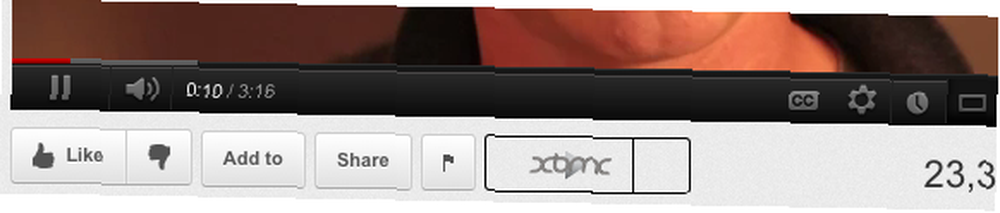
Da, onaj s XBMC logotipom. Klik na ovaj gumb uzrokuje sreću, jer se lice Ze Frank probija do vašeg TV ekrana.
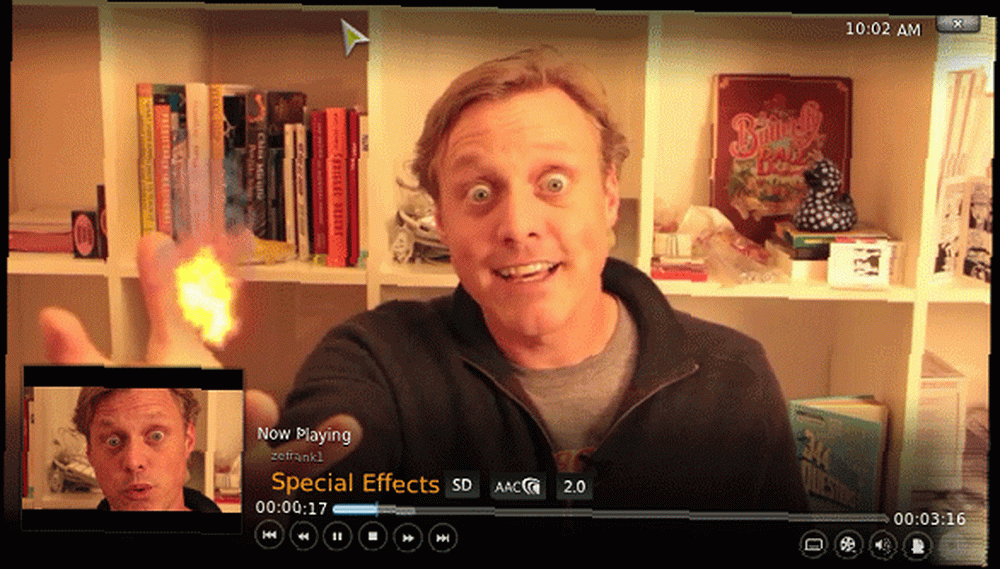
Sada vi i svi u vašoj neposrednoj blizini možete biti svjedoci nevjerojatnih Jeste li spremni ovo postaviti sami? Očito će vam trebati XBMC koji radi na računalu spojenom na vaš televizor. Radi na Windows-u, Mac-u (čak i PPC-u!), Linuxu i Apple TV-u. Kad to riješite, slijedite sljedeća tri jednostavna koraka.
1. korak: postavljanje YouTubea na XBMC
Prvo stvari: morat ćete instalirati YouTube dodatak za XBMC. Na televizoru krenite prema “postavke” zaslon i pronaći ćete “Add-Ons” izbornik. YouTube se lako može naći pod “Video“; nije potrebno posebno spremište.
Ovaj dodatak je sjajan: možete se prijaviti i pregledavati svoje pretplate sa kauča. Slobodno se igrajte s ovim, ali za sada idem dalje.
Korak 2: Pronađite mrežne postavke
Sada kada na računalo imate instaliran YouTube, trebali biste ga povući “Mrežne postavke” stranicu XBMC-a. Otvorite ga, uključite kontrolu putem HTTP-a i dopustite programima na drugim računalima da upravljaju XBMC-om.
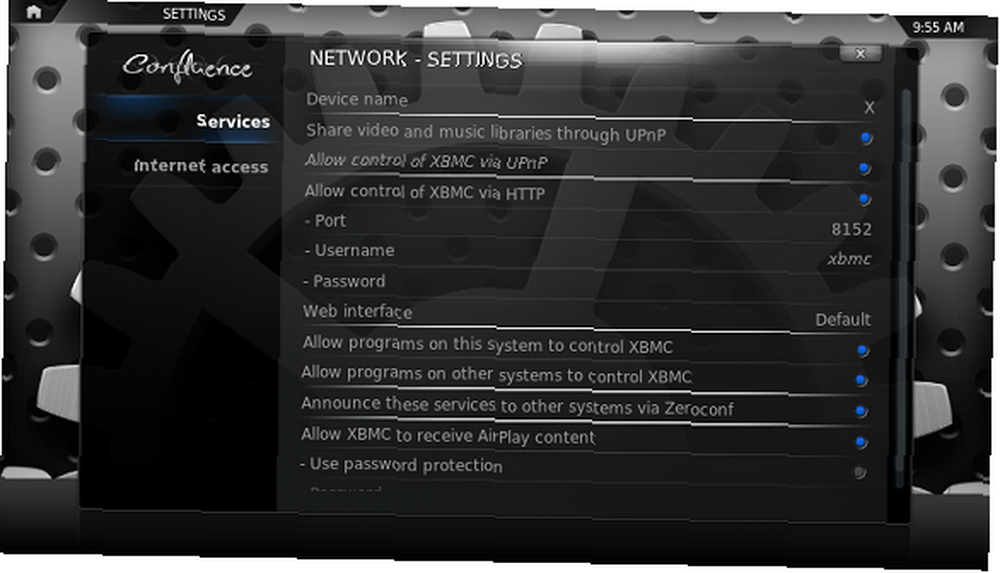
Također postavite korisničko ime i lozinku, ako želite. Držite ovaj zaslon otvoren - trebat će nam za sljedeći korak.
Korak 3: Postavljanje dodataka preglednika
Spremni ste za dodatak preglednika? Uzmite prijenosno računalo i krenite na stranicu YouTube na wikiju XBMC. Ovdje ćete pronaći veze do proširenja za Firefox i Chrome. Instalirajte koji vam se nastavak sviđa (ili oba ako ste poligamist preglednika).
Nakon što to učinite, vidjet ćete zaslon s postavkama:
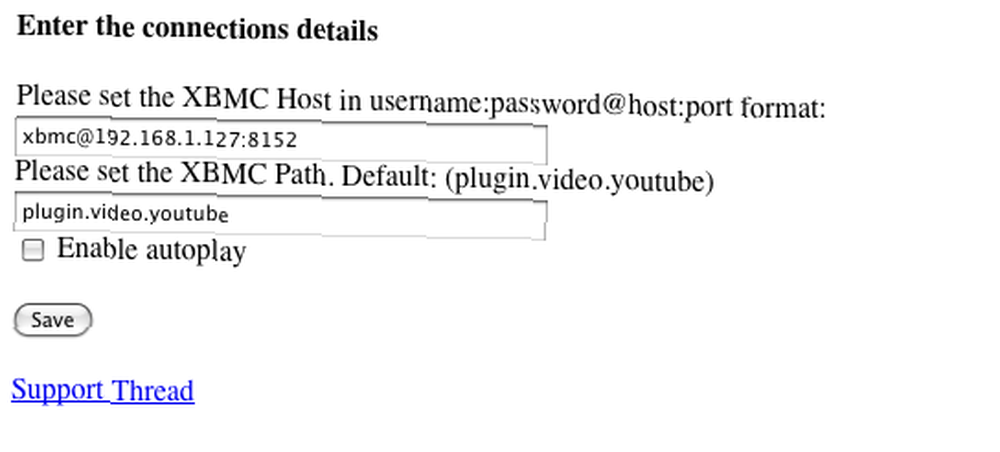
Ispunite to pomoću informacija s zaslona postavki još uvijek otvorenih na televizoru. Slijedite obrazac koji nude - korisničko ime: lozinka @ host: port - i sve bi trebalo biti dobro. Zadani dodatak djelovat će fantastično, tako da se ne miješajte s drugim poljem.
Sada krenite na YouTube i pronađite koji vam se video sviđa. Gumb za reprodukciju medija naći će se ispod vašeg videozapisa, kao što je gore prikazano. Super!
Zaključak
Više volim Internet nego što volim TV. Pristup internetu na svom TV-u prilično je nevjerojatan.
Znate li za neke druge cool YouTube TV veze? Podijelite ih u komentarima ispod.











